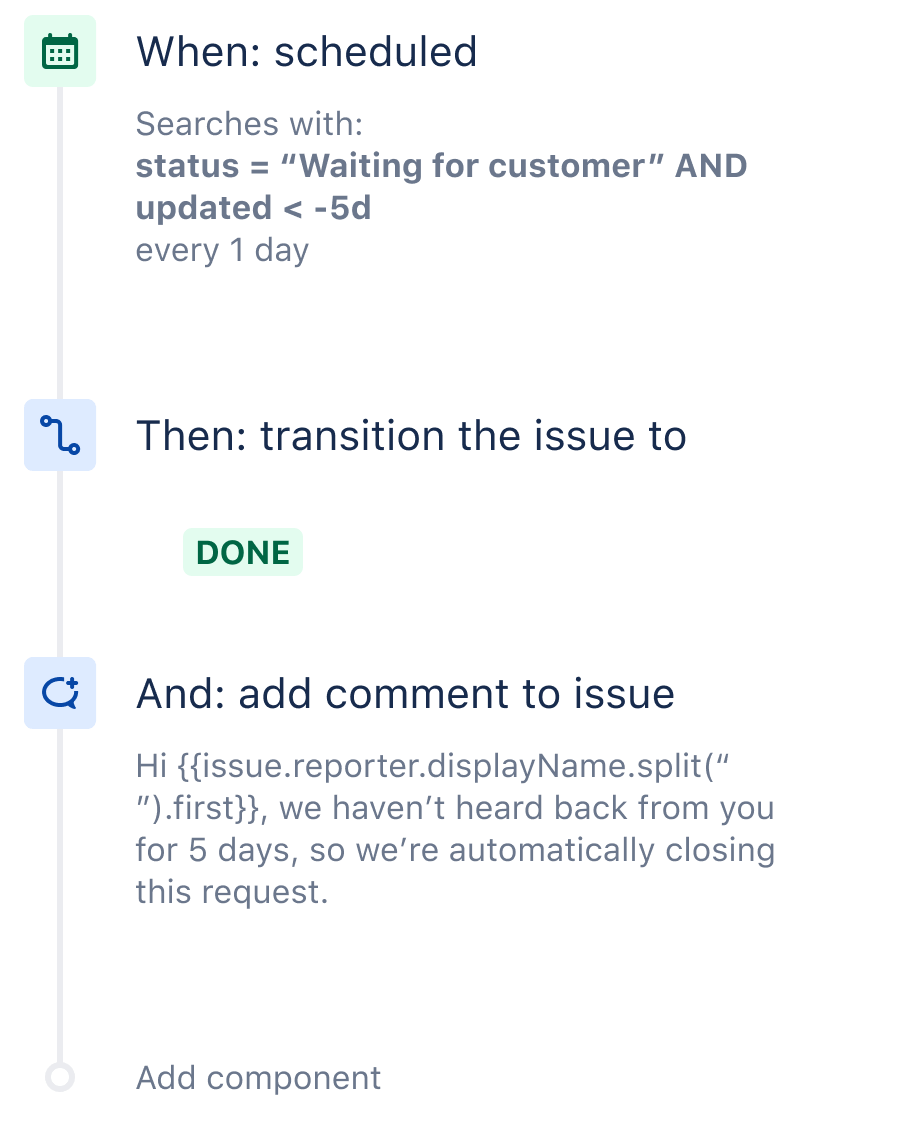Автоматическое закрытие старых задач поддержки Jira
Jira Service Management — это отличный инструмент для управления поддержкой клиентов или сотрудников. Можно добавить к нему решение Jira Automation и начать оказывать поддержку на качественно новом уровне.
Jira Automation станет для вас чудесным решением, с помощью которого вы сможете расширить возможности своих специалистов службы технической поддержки, сэкономить уйму времени и при этом обеспечить безупречную поддержку. Понять, какую именно пользу можно извлечь из этого решения, можно на примере этого и других правил в «песочнице».
Рецепт автоматизации
Шаг 1. Выберите триггер
Каждое правило автоматизации запускается триггером. В нашем примере мы используем триггер Scheduled (Запланировано). Настроим его так, чтобы правило срабатывало каждый день, но только для нужных задач, в частности для тех, которые клиент не обновлял в течение 5 дней. В этом нам поможет JQL-фильтр.
JQL-запрос в нашем сценарии будет выглядеть следующим образом: status = "Waiting for customer" and updated < -5d
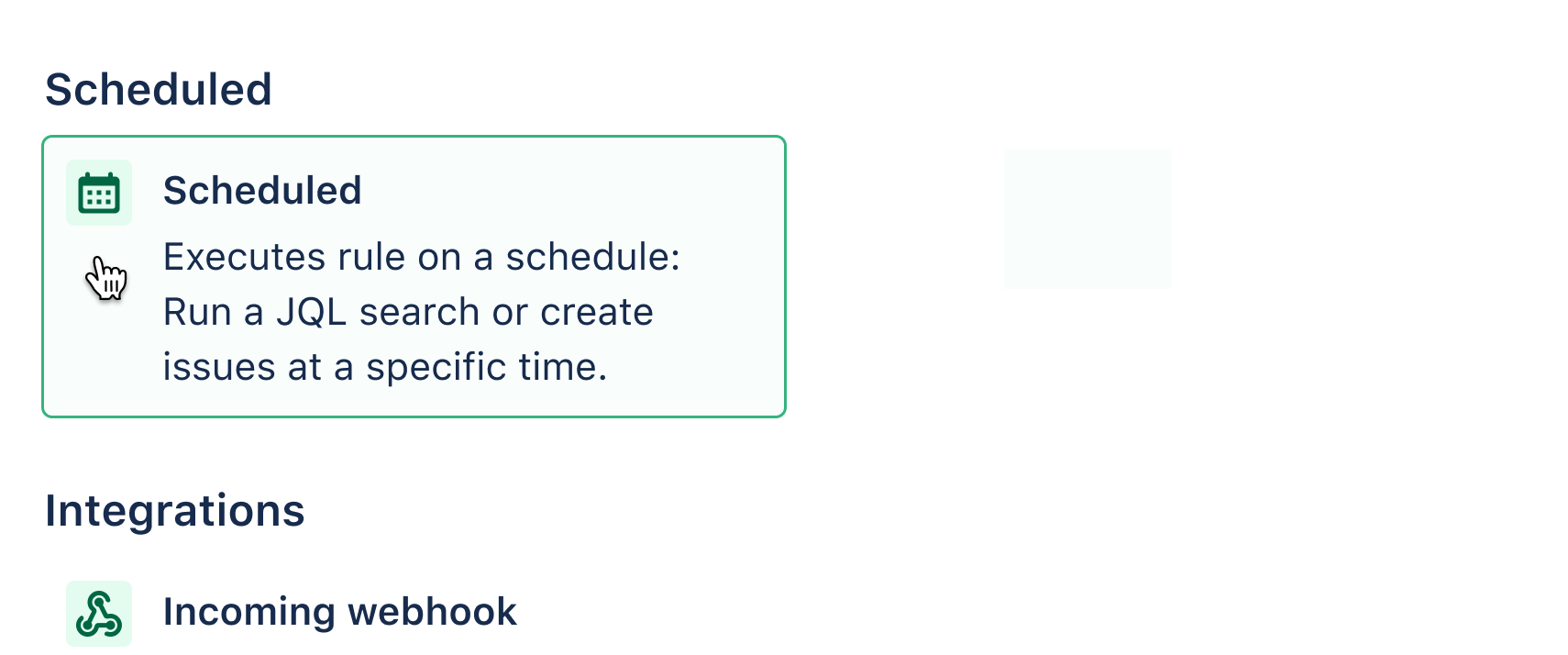
Шаг 2. Добавьте действие
Условие добавлять не нужно, потому что в триггере уже есть JQL-запрос. Можно просто выбрать действие Transition issue (Изменить статус задачи) и настроить его так, чтобы статус задачи менялся на Resolved (Решено).
Теперь все устаревшие задачи выявляются и автоматически решаются, чтобы в Jira отражалось реальное положение дел и можно было составлять достоверные отчеты.
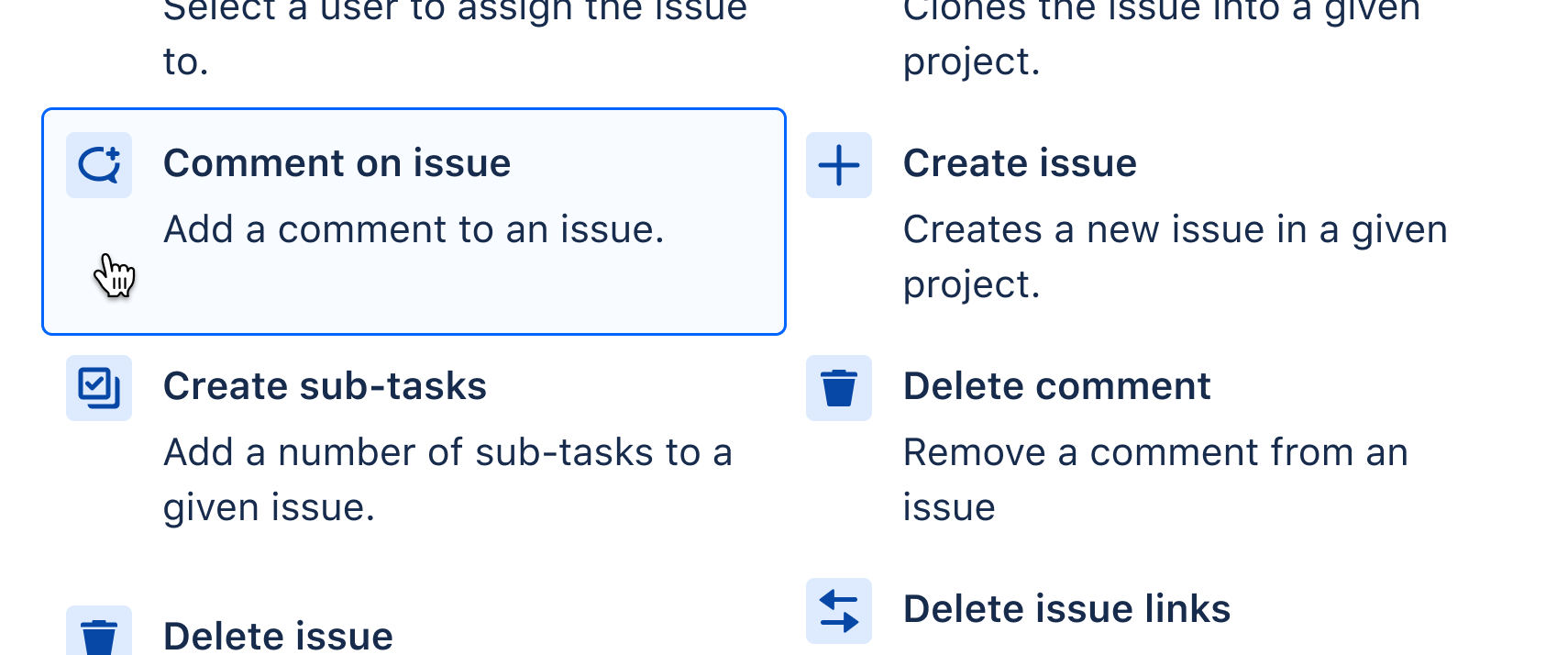
Шаг 3. Добавьте действие комментария к задаче
Наша работа после настройки автоматического решения задач не заканчивается. Мы стремимся к максимальной открытости, чтобы клиентам была понятна причина, по которой задача была закрыта.
Для этого к задаче следует добавить комментарий. Чтобы сообщение было адресным, можно воспользоваться интеллектуальными значениями. Так, согласно нашему правилу, в комментарий будет добавлено обращение к клиенту по имени.
* Это правило часто используют вместе с правилом «Повторное открытие задачи Jira, если клиент комментирует ее».

Шаг 4. Тестируйте!
Тестировать это правило несложно. Попробуйте его в тестовом проекте в собственном экземпляре и просмотрите цепочку выполненных действий в журнале аудита. Кроме того, можно поэкспериментировать с интеллектуальными значениями при помощи метода отладки.
Справочные ресурсы
Как использовать JQL в Jira
Знакомство с интеллектуальными значениями
Все полезные ресурсы по Jira Automation на одной странице
Еще семь часто используемых правил Jira Service Management
Другие полезные правила
Назначить задачу
Автоматическое назначение задач
Если задача создана без указания исполнителя, автоматически назначьте ее автору.
Синхронизация задач
Синхронизация работы
Когда эпик завершен, переведите и все его истории в статус Done (Готово).
Уведомления
Сводка за день в Slack
Ежедневно отправляйте в Slack сообщение со списком открытых задач в спринте.
Гибкая методология agile
Суммирование оценок сложности
При создании новой подзадачи суммируйте ее оценку сложности с оценкой сложности родительской задачи.
DevOps
Подключение Jira и Bitbucket, GitHub или GitLab
Меняйте статус задач в Jira при выполнении слияния запросов pull в Bitbucket, GitHub или GitLab.